
|
Ang Cloud Gaming o laro sa Cloud ay isang bagong platform ng paglalaro na binuo sa internet, sa gayon tinanggal ang hadlang sa teknolohikal upang makapaglaro anuman ang lakas ng aparato na ginagamit namin, kakailanganin lamang namin ang bandwidth at isang kliyente na namin kumonekta sa serbisyong ito. |
Ang mga proyekto tulad ng Onlive at gaikai ay nagbibigay ng maraming mapag-uusapan sa mahabang panahon, kaya't binili ng Sony si Gaikai upang mag-alok ng ganitong uri ng gaming platform sa mga console, PC, Tablet at mobile phone, bagaman ito ay isa pang kuwento. Ang pag-unawa sa kung paano gumagana ang laro sa cloud ay napaka-simple, isipin na mayroon kang isang napakalakas na PC na may naka-install at naka-configure na laro upang gumana sa mataas na kalidad ng grapiko, ngayon isipin na kumonekta ka sa pamamagitan ng internet upang i-play ito mula sa iyong Tablet, mobile phone o isang mahinhin na PC nang walang sobrang lakas na tumatanggap ng mga imahe ng laro sa pamamagitan ng stream na para bang isang video sa YouTube.
Ang Onlive ay isang cloud Gaming client na may isang libreng account ay nagbibigay-daan sa iyo upang ma-access ang iyong mga serbisyo at subukan ang mga laro sa trial o demo mode, kung kumbinsido ka na maaari kang bumili ng ilang mga pamagat o magbayad ng isang buwanang bayad upang i-play ang mga laro na gusto mo.
Kapag naipaliwanag na namin kung ano ito at kung paano ito gumagana, tingnan natin kung paano i-install ang Onlive client sa Linux sa PlayOnLinux.
Paano i-install ang Onlive gamit ang PlayOnLinux
Hakbang 1 - I-install ang PlayOnLinux
Kung wala ka pa ring naka-install na PlayOnLinux, maghanap ng isang paraan upang mai-install ito alinsunod sa iyong distro, gumagamit ako ng Linux Mint 14 / Ubuntu 12.10 tulad ng mga sumusunod.
sudo apt-makakuha ng update
sudo apt-get install playonlinux
Hakbang 2 - Pag-install at Pag-configure ng Onlive
Kapag na-install na ang PlayOnLinux, papatakbo namin ito upang mai-install at mai-configure ang client.
Nag-click kami sa icon I-install.
Nagsusulat kami sa search engine OnLive upang makuha namin ang profile upang mai-install ito. Pagkatapos mag-click kami I-install.
Mag-click sa sumusunod at awtomatikong ise-configure namin ang isang bagong virtual unit.
Pumili kami I-download ang programa at nagbibigay kami sa sumusunod.
Magsisimula na ang pag-install ng kliyente. Piliin ang kahon upang tanggapin ang mga tuntunin at mag-click sa sumusunod.
Maaari itong tanungin sa iyo kung magkano ang memorya ng iyong graphics card. Naglagay ako ng 1024 dahil sa palagay ko iyan ang mayroon sa akin, kung hindi mo alam kung gaano ito, maghanap para sa iyong modelo ng grapiko sa Google upang makita ang mga pagtutukoy.
Mag-click sa sumusunod sa sandaling napili mo kung magkano ang mayroon ka.
Bilang default, ang profile sa pag-install ng Onlive ay pipili ng isang lumang bersyon ng Alak (1.5.21) na hindi gumagana sa tunog; Napakadali ng solusyon. Ang pag-install ng isang mas modernong bersyon ng Alak, sa PlayOnLinux ay napakadaling gawin, i-click lamang ang pindutang "I-configure".
Kung pipiliin mo ang profile na Onlive makikita mo ang window na ito kung saan sinasabi sa iyo kung aling bersyon ng Alak ang iyong ginagamit. Kaya, mag-click sa pindutang + (napapaligiran ng isang pulang bilog sa imahe).
Habang gumagamit ako ng isang 64bit distro pipiliin ko ang tab amd64, kung ang distro mo ay 32bits pipiliin mo ang tab x86.
Ngayon ay hanapin namin ang bersyon 1.5.27 at idagdag ito sa pindutang ">". Magsisimula itong mag-install at kapag natapos ang buong proseso maaari mong isara ang window na iyon.
Piliin ngayon ang bersyon 1.5.27 at isara ang window. Mayroon ka nang naka-configure na Onlive client sa PlayOnLinux, ngayon kailangan mo lamang lumikha ng isang account sa client.
Maaari kang lumikha ng libreng account mula sa kliyente gamit ang Pagpipilian Lumikha ng libreng account.
Bilang isang pangwakas na tala kailangan kong linawin na ang client ay maaaring magpakita ng isang mensahe
babala tungkol sa latency o tungkol sa mga aparato na hindi napansin, ngunit ang mga ito ay mga error na tiyak na maitatama sa mga susunod na bersyon ng Alak.
Bilang isang sample, isang imahe ng aking desktop na nagpapatakbo ng Unreal Tournament III sa Online.
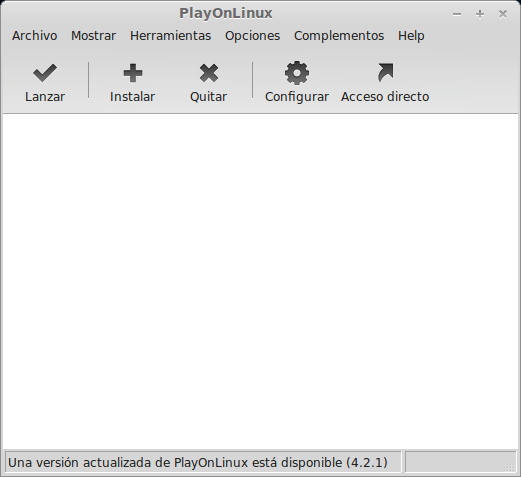
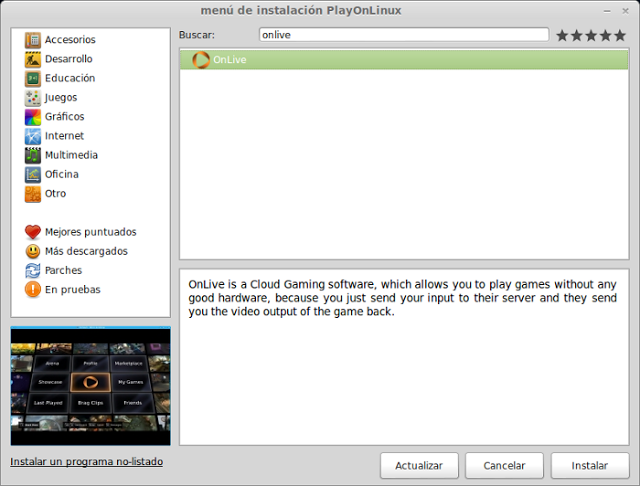
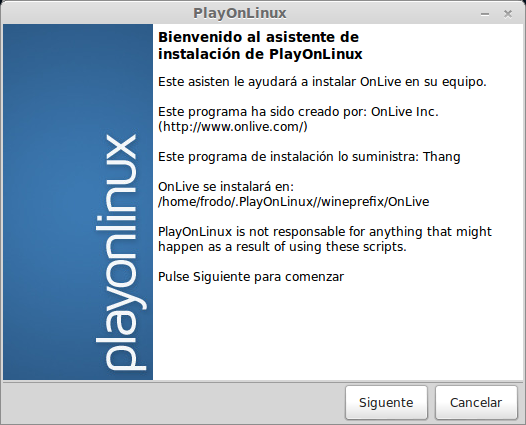
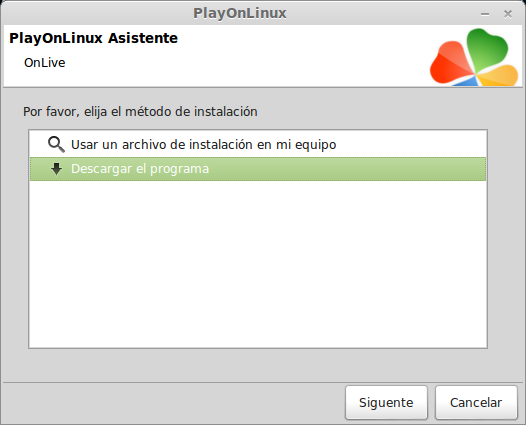
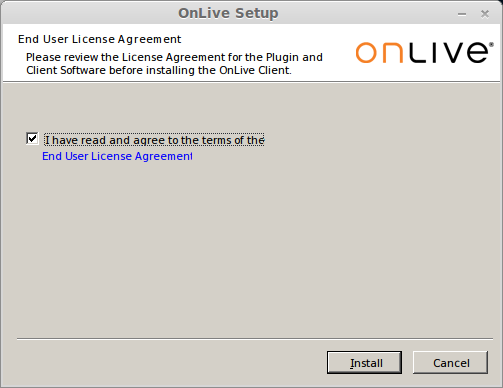
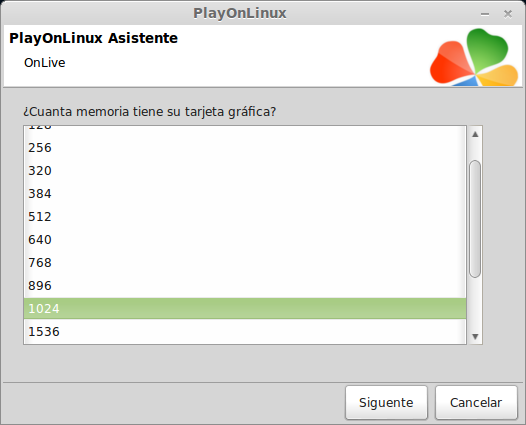
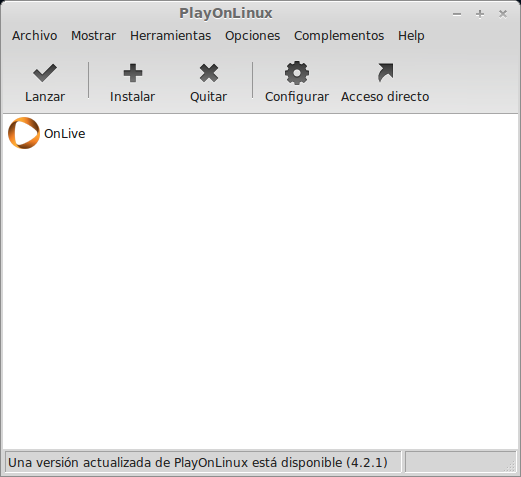
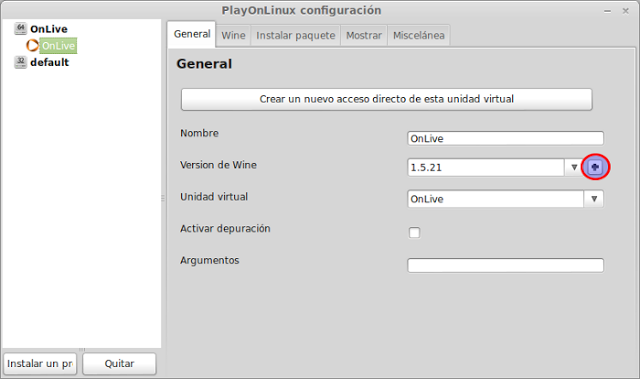
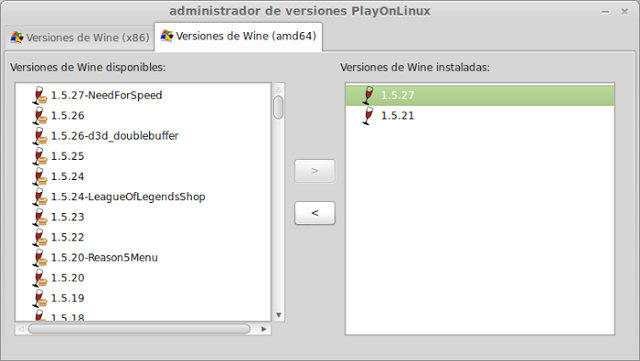

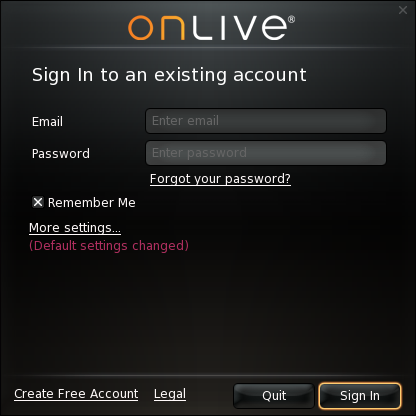
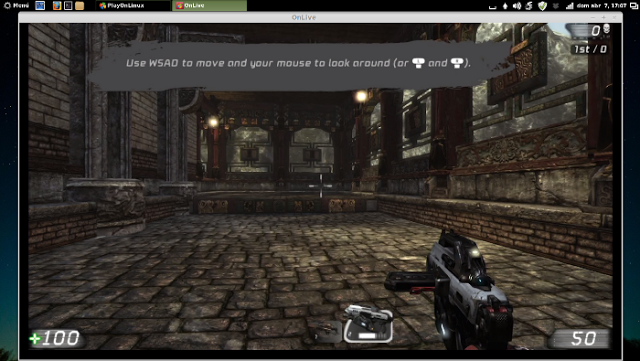
Maaari kang maglagay ng mga pagpipilian ng OnLive laptop at wifi mode
Patuloy nitong sinasabi sa akin iyon ngunit kahit papaano binibigyan nito ako ng pagpipilian na "magpatuloy"
PS: Sumasang-ayon tayo na maaari tayong magkakasamang maglaro! 😀 Inirerekumenda ko ang Homefront!
Ginamit ko na ang OnLive, ang totoo ay naging bisyo ko ng buwan xD
at nag-i-install lamang ako ng alak at gumagana ito. Nasubukan sa Arch, manjaro, debian, fedora at ubuntu.
Hindi ko alam ang buhay at mahal ko ang xDD !!
Sinubukan ko ang ilang mga laro sa aking gumagawa ng kape at hindi ako makapaniwala na nilalaro ko iyon 😮
Na-install ko ito ngunit kapag pinatakbo ko ito nakakakuha ako ng isang mensahe ng error sa latency at ang tanging pagpipilian na ibinibigay sa akin ay ang paglabas.
Mayroon bang nakakaalam kung paano ito malulutas?
Salamat
Hindi naman, ang paglalaro mula sa alak ay basura, dinadala nila ang kliyente na para sa OSX, binabago nito ang bash script ng maipapatupad. Hindi ako makalabas sa… bayaran sila kung wala silang kliyente para sa aking platform.